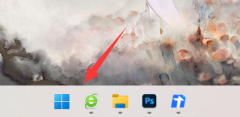如今,随着大屏幕电视和投影仪的普及,许多人希望将电脑与这些大屏幕连接,以便进行更好的视觉体验。无论是观看电影、进行游戏、还是进行商务演示,掌握一些数字大屏幕连接的技巧,都能显著提升使用体验。本文将为您提供实用的连接方法和注意事项,让您迅速上手。

当前市场上的大屏幕设备种类繁多,主要包括电视机、投影仪和显示器等。对于电脑的连接,HDMI接口成为了最常用的选择。HDMI(高带宽数字内容保护接口)可以传输高质量的视频和音频信号,这使得其成为了最佳连接方式之一。许多现代电脑,尤其是笔记本电脑,通常都会配备HDMI接口。
需要注意的是,连接之前,一定要确认您的大屏幕设备支持的输入类型。如果您使用的是较旧的设备,可能会遇到VGA或DVI接口。在这种情况下,您可能需要购买转接头,以便与电脑的HDMI接口匹配。市面上有多种类型的转接线和适配器,例如HDMI转VGA或HDMI转DVI,选择时要根据实际需求而定。
另一种高端选择是使用DisplayPort。DisplayPort通常提供更高的刷新率和分辨率输出,特别适合高端显示器和游戏显示器。与HDMI相比,DisplayPort具有更强的扩展性,支持多重显示器连接,因此如果您的电脑和大屏幕支持,建议优先考虑使用。
在连接好之后,务必在电脑的显示设置中进行调节。Windows系统通常能够自动检测大屏幕设备,但如果未能自动识别,您可以手动设置。在显示设置中,选择扩展或镜像模式。扩展模式适合多任务处理,而镜像模式则更适合演示和观看。
在具体操作中,同步音频设置同样显得至关重要。有时候,电脑连接到大屏幕后,音频并没有自动切换到大屏幕上。通过右键单击音量图标,进入播放设备设置,可以选择将音频输出调整为连接到大屏幕的设备,以确保声音与画面同步。
保持更新的显卡驱动程序也是提升性能的关键因素。如果经常进行高负荷的游戏或图形处理,定期检查显卡制造商的网站,更新驱动程序可以提升稳定性和兼容性,从而优化连接效果。
如果你是DIY爱好者,自己组装电脑时,务必选择符合大屏幕显示要求的显卡。不同的显卡在连接大屏幕时表现不一,因此在选择时,需要了解显卡的最大输出分辨率和刷新率,以确保与您的大屏幕设备相匹配。
常见问题解答(FAQ)
1. HDMI和DisplayPort哪个更好?
HDMI适合大多数家庭设备,尤其是电视。DisplayPort则更适合专业显示器,支持更高的分辨率和多显示器设置。
2. 我的电脑没有HDMI接口,怎么连接大屏幕?
可以使用VGA或DVI接口,需购买相应的转接线。USB-C转HDMI适配器也是一个不错的选择。
3. 连接后没有声音怎么办?
右键单击音量图标,打开播放设备设置,确保选择了连接到大屏幕的音频输出设备。
4. 如何确保最佳显示效果?
确保显卡驱动程序是最新的,调整显示设置中的分辨率和刷新率以匹配您大屏幕的规格。
5. 大屏幕连接对电脑性能有影响吗?
连接大屏幕本身一般不会显著影响电脑性能,但较高分辨率的输出可能会增加显卡负担,因此运行高负载应用时可能需注意调整设置。